
Sisällysluettelo:
- Kirjoittaja John Day [email protected].
- Public 2024-01-30 09:04.
- Viimeksi muokattu 2025-01-23 14:44.



Miehelle, joka on viettänyt suurimman osan elämästään sormet kytkettynä kotiriville, tämän USB-näppäimistön lisääminen, johon voin todella koskettaa, on muuttanut valtavasti XO: n käytettävyyttä. Tämä on "vaihe II"-kaapelin asettaminen kotelon sisään ja johdotus johonkin XO: n USB-porttiin. Tämän vaiheen ohjeiden pitäisi toimia minkä tahansa USB -laitteen lisäämisessä XO: hon. Vaikka hävisin sen OLPC -kannettavalta tietokoneeltani ja kyllä, nauroin siihen hieman hauskaa vaiheessa I, rakastan todella XO: n pehmeän vihreän näppäimistön suunnittelua. Ei Caps Lock -näppäintä, joka on loistava, se antaa sinulle pääsyn kaikenlaisiin hyödyllisiin (ja hauskoihin) laajennettuihin hahmoihin, ja Sugar -käyttöliittymän näppäimet näyttävät yksinkertaisesti viileiltä. Minulla on luultavasti minun kehystetty nyt, kun en käytä sitä. Tämä osa projektista on suhteellisen hyvänlaatuinen verrattuna vaiheeseen I; ei ole huijausta, osien puristamista yhteen, vain pieni juotos, jonka pitäisi olla melko helppo kumota myöhemmin, jos todella tarvitset. Sinun on kuitenkin oltava erittäin varovainen tässä vaiheessa muista syistä: tällä kertaa työskentelet XO -kannettavan sydämellä. Olisi erittäin helppoa aiheuttaa oikosulku joillakin harhailla johtosäikeillä tai sulattaa PC -levy juotosraudalla, jos et ole varovainen. Yksi huolenaihe, johon en olisi ryhtynyt, oli se, että saatan törmätä kellon vara -akkuun. Minun olisi pitänyt olla huolissani siitä! Osoittautuu, että laiteohjelmistoversio q2d06 ei koskaan käynnisty uudelleen, jos kellon akku irrotetaan XO: ssa, joten päivitä versioon q2d07 ennen kuin jatkat! Kiitos, eden! Tarvitsemasi asiat: 1. Jalokivikauppiaan suuri ristipääruuvimeisseli (toivottavasti et ole menettänyt omaasi vaiheen I jälkeen) 2. Tarpeellisimmat neulakärkiset pihdit 3. Pari lankaleikkureita tai hyvin pieniä tinaleikkeitä4. Langanpoistolaite asetettiin yksi pykälä "enkelinkarvojen" alapuolelle 5. Sakset 6. Yleismittari tai paristo, joka on juotettu kahteen johtoon ja LED -valo jatkuvuustestausta varten7. Yksi pala sellofaaninauhaa (anteeksi sellon fanit) 8. Juotin 9. Juotos (mieluiten lyijytön) 10. Jotain, joka estää uuden näppäimistön USB -portin käyttämisen pysyvästi, tai hyvä muisti, jota portti ei koskaan enää käytä11. OLPC XO -kannettava, mieluiten sellainen, jonka takana on ruma USB -kaapeli
Vaihe 1: Kallo Saha, Sairaanhoitaja

Onneksi minun ei tarvitse kirjoittaa mitään ohjeita XO: n purkamisesta; sinun tarvitsee vain käydä OLPC -wikissä: https://wiki.laptop.org/go/Manual/InsidesYou yrität päästä USB -portteihin, jotka ovat XO: n "pään" takana. Valitettavasti et voi vain irrottaa takaosaa ja aloittaa kaivamista, koska ruuvit, jotka estävät takapaneelin putoamisen, ovat nestekidenäytön alla. Noudata kolmannen sivun ohjeita. Kun pääsin LCD -näyttöön, poistin sen vain koneesta ja asetin sen työpöydälleni joidenkin näiden asioiden eteen säilytettäväksi, kun tein loput työstä. huomaa, että OLPC: n nörtit halusivat sinun hakkeroivan XO: n tällä tavalla; yksi USB -porteista ei ole samanlainen kuin muut - sen sijaan, että se olisi asennettu kohtisuoraan emolevyyn, se on tasainen sitä pitkin, mikä tarkoittaa, että nastat ovat kaikki näkyvissä ja käytännössä huutavat juotettavaksi johonkin: keskittimeen? 3G -modeemi? Ehkä seuraava projektini pitäisi olla sisäinen USB -akvaario …
Vaihe 2: Katkaise johto




Ainoa tapa päästä eroon tästä rumaisesta USB -kaapelista, joka roikkuu XO -kannettavan takana, on ajaa se XO: n saranan kanavien läpi. Ja ainoa tapa saada USB -kaapeli näiden putkien läpi on katkaista pää. Minua aina ahdistaa ottaa järjestelmä toimivasta tilasta ei-toimivaan tilaan, joten jos olet minun kaltaiseni tällä tavalla: älä huoli, se on kunnossa! Ota tikkari.
Katkaise kaapeli vähintään 5 tuumaa päästä, jotta voit taittaa sen ympäri ja laittaa molemmat päät vierekkäin. Kutsutaan tätä kaapelinpalaa "kannoksi". Emme aio heittää Stumpyä vielä pois; hän voi opettaa meille joitain asioita USB -kaapeleista ja antaa meille harjoitusta näiden johtojen käsittelyssä ennen kuin aloitamme koneen osana olevan kaapelin pään muokkaamisen. Ota nyt osa näppäimistön kaapelista, joka on edelleen kiinni näppäimistössä (ja laajennuksella XO), ja pujota se varovasti saranan sivun läpi. Vedä vaijeri kokonaan läpi ja syötä se sitten saranan yläosan läpi XO: n päähän. Jos kaapeli juuttuu, neulan pihdit auttavat todella. Älä huolehdi kaapelin pään vahingoittumisesta; lopetamme sen paljon. Siellä on mukava lämpösuoja, joka peittää suurimman osan emolevystä ja tarjoaa erinomaisen paikan näppäimistökaapelin käyttämiseen. Aseta johto vain lämpösuojuksen pohjaa pitkin, vedä se vasemman reunan tuen läpi. Jotta voisin tehdä sen nurkan takana, minun täytyi irrottaa yksi lämpösuojatuista (kuten kolmannessa kuvassa).
Vaihe 3: Jalkajohdin on yhdistetty lankajohtoon



Muistatko Stumpyn? Säästit viimeiset muutaman tuuman kaapelin, eikö? Naputa lankaleikkureillasi Stumpyn leikkauspään ympärillä olevaan eristykseen, kunnes voit irrottaa eristyksen noin tuumaa taaksepäin, paljastaen ohuen metallivaipan, paljon lankalankaa ja neljä lankaa, joiden ympärillä on värillinen eristys. Etsi langanpoistolaitteestasi asetus, joka poistaa värillisen eristyksen näistä värillisistä johtimista vetämättä ulos varsinaista metallia.
Kun olet irrottanut kummankin pään, vieritä paljaita johtoja sormillasi, kunnes lankalangat kiertyvät toistensa ympärille. Tämä estää yhden langan löysät säikeet vahingossa koskettamasta toista lankaa ja pilaa päiväsi. Avaa langanleikkureilla kotelo Stumpyn USB -liittimessä, jotta päädyt neljän pään sisään. Vähän kuin pavutölkin avaaminen. Mmm, kiiltävät johtavat pavut. Nyt aiomme testata jatkuvuutta, jotta voimme selvittää, mitkä nastat USB -liittimen sisällä kulkevat jokaisen värijohdon kanssa kaapelin sisällä. Aseta yleismittarisi vastustilaan (ohmit) tai jatkuvuustilaan ja leikkaa tai paina Stumpyn johtoja joko johtamaan. Kosketa toisella johdolla kutakin tappia, kunnes näet alhaisen vastuksen lukeman tai jatkuvuushälytyksen. Kirjoita, mikä väri meni milläkin tapilla. Voit aloittaa numeroinnin ylhäältä, alhaalta, vasemmalta tai oikealta. Luetteloni näytti tältä, kun olin valmis: Punainen - nasta 1 Valkoinen - nasta 2 Vihreä - nasta 3 Musta - nasta 4 Ja entä se suuri säikeinen lanka? Testaa sitä liittimen koteloa vasten - bingo! Pidä Stumpyn liitintä kiinni vaiheessa 1 löytämämme USB -liitäntään ikään kuin aiot kytkeä sen. Huomaa, miten numerointimallisi on linjassa USB -porttiin johtavien piirilevyn nastojen kanssa.
Vaihe 4: Mittaa kahdesti



Olemme melkein valmiita tekemään tästä pysyvän!
Vedä kaapelia taaksepäin lämpösuojaa pitkin saranaa kohti, jotta saat enimmäismäärän mukavasti mahtuvaa, jos teet virheen ja tarvitset toisen tuuman kaapelia myöhemmin. Katkaise kaapeli noin puolitoista tuumaa pidemmäksi kuin on tarpeen USB -portin nastojen saavuttamiseksi. Aivan kuten teimme Stumpyn kanssa, irrotamme kaapelin, mutta tällä kertaa meidän on leikattava asiat huolellisesti, jotta johdot laskeutuvat USB -portin nastoihin. Kierrä paljaat, eristämättömät langat nippuun ja leikkaa kalvosuoja pois saksilla, mutta älä irrota vielä värillisiä johtoja. Puhalla johdot ulos sormina oikeassa järjestyksessä; musta, vihreä, valkoinen, punainen, paljaalla langalla käden "peukalona". Käännä kaapeli ympäri lähestyäksesi neljää USB -nastaa kotelon reunasta välttäen lämpösuojaa kokonaan. Kun paljain lanka "peukalolla" on USB -portin kotelossa, katso kuinka kauan johtojen on oltava, jotta ne saavuttavat emolevyn USB -nastat. Niiden merkitseminen kynällä olisi hyvä idea; En tehnyt, ja minun piti vetää hieman saadakseni ne riviin heti kuorinnan ja leikkaamisen jälkeen. Kuori, kierrä ja leikkaa jokainen johto sopivan pituiseksi, jotta se saavuttaa nastansa, mutta varmista, että teet sen pois emolevystä. Jos jokin näistä säikeistä pääsee järjestelmään, se voi aiheuttaa ilkeän oikosulun ja se voi olla XO: n loppu. Johdot ovat eripituisia, aivan kuten sormesi - vau, tämä analogia on todella hyvä. Anna jokaiselle johdolle uusi kierre leikkaamisen jälkeen varmistaaksesi, ettei siinä ole harhautuneita säikeitä, jotka voivat koskettaa muita tappeja, emolevyä, USB -portin koteloa jne.
Vaihe 5: Ompele juotoksella



On aika päättää tämä aivoleikkaus. Esilämmitä juotosraudasi!
Tässä on yksi palamamme sellofaaninauhaa; aseta "käsi" paikalleen ja teippaa sormet alas. Kaikkien "sormenpäiden" on oltava paikallaan, jokainen koskettamalla emolevyn tappia peukalon ollessa USB -portin metallikotelon päällä (jossa aiot juottaa sen). Varmista, ettei missään ole ylimääräistä johtoa, joka voisi pudota reunan yli ja koskettaa emolevyä. Juotos "peukalo" paikalleen missä tahansa USB -portin metallikotelossa, repäise nauha sormista ja aloita juottaminen paikoilleen. Sormenpäiden tinaaminen lämmittämällä niitä ja levittämällä juote ennen liitoksen tekemistä auttaa sinua välttämään emolevyn liiallista kypsentämistä (anteeksi, että toinen kuva on niin epäselvä). Kytke näyttö, varmista, että mitään ei ole kytketty juuri muuttamaasi USB -porttiin, ja käynnistä se! "USB -näppäimistö" -viestin saaminen käynnistyksen yhteydessä tuntuu hieman oudolta, kun mitään ei ole kytketty USB -portteihin, eikö niin?
Vaihe 6: Muutama viimeinen kosketus


Tarkista, että kaikki toimii edelleen; sinun pitäisi pystyä käyttämään langatonta verkkoa, kahta muuta USB -porttia ja sinun pitäisi pystyä sulkemaan kannettava tietokone tai kääntämään näyttö tablet -tilaan pakottamatta mitään tai tuntematta kireyttä.
Jos kaikki on hyvin, koota XO ja hauta Stumpy takaisin hamsterin poskien viereen! Tein itselleni pienen tarran USB -portin peittämiseksi, jotta en vahingossa yhdistäisi muistitikkua tai USB -plasmapalloa tähän porttiin.
Suositeltava:
Miniaturisoiva Arduinon itsenäinen robotti (Land Rover / auto) Vaihe 1 Malli3: 6 vaihetta

Miniaturisoiva Arduinon autonominen robotti (Land Rover / auto) Vaihe 1 Malli 3: Päätin pienentää Land Roverin / Auton / Botin pienentääkseni projektin kokoa ja virrankulutusta
Rakenna oma itse ajava auto - (tämä ohje on työn alla): 7 vaihetta

Rakenna oma itse ajava auto - (tämä ohje on työn alla): Hei, Jos katsot toista Instructable on Drive -robottia, jossa on USB -etäohjain, tämä projekti on samanlainen, mutta pienemmässä mittakaavassa. Voit myös seurata tai saada apua tai inspiraatiota robotiikasta, kotitekoisesta äänentunnistuksesta tai itsestään
Raspbianin asentaminen Raspberry Pi 3 B: hen ilman HDMI: tä - Raspberry Pi 3B: n käytön aloittaminen - Raspberry Pi: n asentaminen 3: 6 vaihetta

Raspbianin asentaminen Raspberry Pi 3 B: hen ilman HDMI: tä | Raspberry Pi 3B: n käytön aloittaminen | Raspberry Pi 3: n asentaminen: Kuten jotkut teistä tietävät, Raspberry Pi -tietokoneet ovat aivan mahtavia ja saat koko tietokoneen vain yhdelle pienelle levylle. Raspberry Pi 3 Model B: ssä on neliytiminen 64-bittinen ARM Cortex A53 kellotaajuus 1,2 GHz. Tämä tekee Pi 3: sta noin 50
Tietokonekaapelien viimeistely: 7 vaihetta
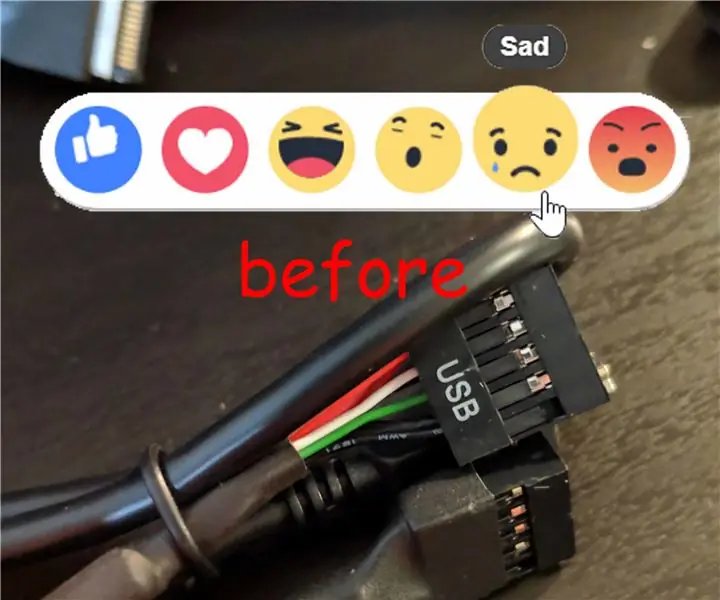
Tietokonekaapelien viimeistely oikein: keksin juuri järjettömän menetelmän puhdistaa ne rumat kaapelit, joita meidän kaikkien on käytettävä. Olet todennäköisesti nähnyt nämä edessä olevissa I/O -liittimissä tai sisäisissä USB -otsikoissa. Lopuksi, ei enää ärsyttäviä pieniä palasia ketsuppia ja sinappia, jotka pilaavat
Robotti, joka saa sinulle työn: 6 vaihetta
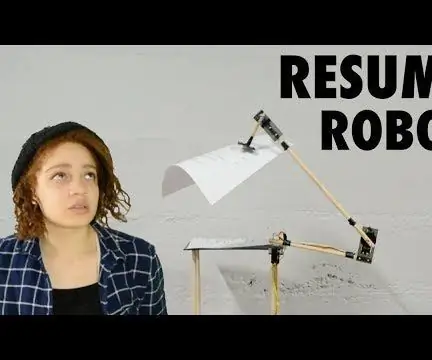
Robotti, joka saa sinut työhön: Oletko vastavalmistunut? Oletko opiskelija, joka etsii kesälomaa? Haluatko sinä vain töitä, en tiedä? Älä etsi enää, tämä robotti auttaa sinua saamaan sellaisen
